Viber Микрофон Не Ради На Mac ? Водич За Крајње Поправке И Решавање Проблема
Тестирајте и решите проблеме са Viber микрофоном на Mac -у помоћу нашег свеобухватног водича за решавање проблема и онлајн тестера микрофона
Притисните за почетак
Како поправити микрофон на Viber за Mac
Провера поставки Вибер микрофона
- Унутар Вибер десктоп апликације кликните на Вибер у горњој траци.
- Одаберите Преференцес, а затим 'Аудио & Видео'.
- Изаберите уређај са микрофоном који желите да користите са падајуће листе Инпут.
- Проверите да ли је ниво адекватан.
Поново покрените рачунар
- Кликните на икону јабуке у горњем левом углу екрана.
- Изаберите Искључи ...
- Кликните за искључивање да бисте потврдили.
Провера поставки система
- Идите на системске поставке рачунара
- Изаберите Звук
- Изаберите Инпут
- Проверите да ли је уређај изабран у делу „Изабери уређај за улаз звука“
- У одјељку „Унос гласноће“ клизник потисните потпуно десно
- Говорите и проверите да ли је „ниво уноса“ адекватан
- Ако је потребно, одаберите „Користите смањење амбијенталне буке“
Оцени ову апликацију!
 Недељни Савет
Недељни Савет
Решите проблеме са микрофоном
Наилазите на проблеме са микрофоном? Дошли сте на право место! Наши свеобухватни водичи су ваш ресурс за брзо и једноставно решавање проблема са микрофоном. Решите уобичајене проблеме на Виндовс, мацОС, иОС, Андроид и апликацијама као што су Зоом, Теамс, Скипе и друге. Уз наша јасна упутства, можете да решите проблеме са микрофоном без напора, без обзира на ваше техничко знање. Почните сада и вратите микрофон у савршено радно стање за неколико тренутака!
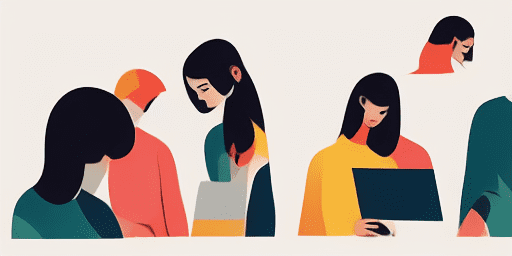
Како да решите проблеме са микрофоном
Једноставни кораци за поправку микрофона
Одаберите свој уређај или апликацију
Изаберите уређај или апликацију са којима имате проблема са микрофоном са наше листе водича.
Примените понуђена решења
Користите наш детаљни водич да бисте применили исправке и омогућили да ваш микрофон ради како треба.
Потврдите да ваш микрофон ради
Након решавања проблема, извршите брзи тест да бисте проверили да ли су проблеми са микрофоном решени.
Истражите Више Апликација Које Ће Вам Се Свидети
Претварајте говор у текст без муке користећи нашу апликацију за снимање говора, доступну бесплатно на вебу.
Testiranje web kamere ne mora biti komplikovano. Posetite nas za jednostavan i brz test.
Želite li da vaši tekstovi ožive? Posetite tekst u govor na internetu i uživajte u jednostavnoj konverziji.
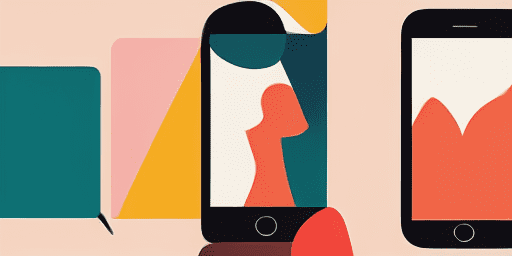
Преглед карактеристика
Решавање проблема корак по корак
Лако се крећете по проблемима са микрофоном помоћу наших једноставних водича корак по корак.
Свеобухватна покривеност уређаја и апликација
Било да сте играч, удаљени радник или само ћаскате са пријатељима, имамо решења за све врсте уређаја и апликација.
Актуелне и поуздане поправке
Наша решења се редовно ажурирају како би се обезбедила поузданост најновијим ажурирањима ОС-а и верзијама апликација.
Потпуно бесплатно упутство
Приступите целом нашем садржају за решавање проблема са микрофоном без икаквих трошкова или потребе за регистрацијом.
Често постављана питања
Који уређаји и апликације су укључени у водиче?
Наше решавање проблема обухвата различите уређаје и апликације, укључујући паметне телефоне, таблете, рачунаре и популарне апликације за размену порука и видео конференције.
Да ли постоје неки трошкови у вези са коришћењем ових водича?
Наши водичи су бесплатни за коришћење. Верујемо у пружање приступачних решења свима.
Колико су водичи за решавање проблема ажурни?
Стално ажурирамо наше водиче како би одражавали најновија решења за нове и сталне проблеме са микрофоном.